Google 지도에서 위치를 공유하는 방법을 아는 것은 친구를 모으거나 회의를 주선하는 데 매우 유용할 수 있습니다. 지도에 표시되지 않은 위치도 공유할 수 있으므로 공원에 있거나 시골에 있을 때 모임에 편리합니다.
이 가이드에서는 모든 플랫폼에서 이 편리한 기능을 사용할 수 있도록 Android, iOS, PC 및 Mac에서 Google 지도 위치를 공유하는 방법을 보여줍니다.
Google 지도의 위치 공유 기능이 내장되어 있으므로 공유 가능한 링크를 만들기 위해 추가 앱이 필요하지 않습니다. 모바일 장치에서는 Gmail 또는 WhatsApp과 같은 특정 앱을 사용하여 공유할 것인지 묻는 메시지가 표시됩니다.
받는 사람이 링크를 받으면 링크를 열기만 하면 됩니다. 이렇게 하면 자신의 기기에서 Google 지도가 열리고 표시한 위치가 표시됩니다. 그런 다음 길 찾기, 근처의 다른 관심 지점 검색 등의 옵션이 있습니다.
Android의 Google 지도에서 위치를 공유하는 방법
1. Google 지도 앱에서 위치를 탭하거나 아무 곳이나 길게 탭하여 마커 핀을 만듭니다. 화면 하단에서 위치 이름 또는 주소를 누릅니다 .
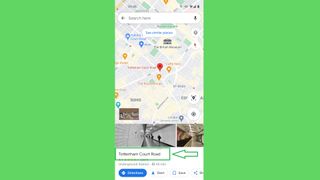
2. "장소 공유"를 누릅니다.
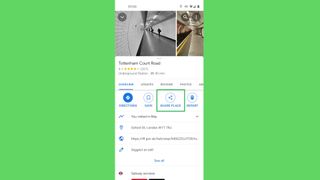
3. 위치를 공유하려는 수신자 또는 앱을 누릅니다. 이렇게 하면 이미 붙여넣은 Google 지도의 위치에 대한 링크가 있는 해당 메시징 또는 이메일 앱이 열립니다. 보내기만 누르면 됩니다.
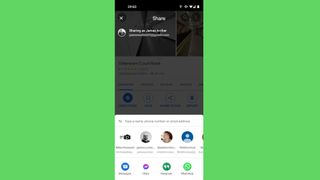
iOS의 Google 지도에서 위치를 공유하는 방법
1. Google 지도 앱에서 위치를 탭하거나 아무 곳이나 길게 탭하여 마커 핀을 만듭니다. 화면 하단에서 위치 이름 또는 주소를 누릅니다 .
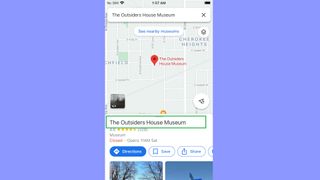
2. "공유"를 누릅니다.
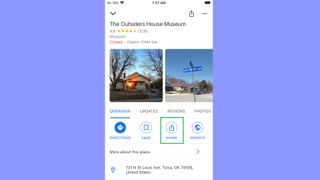
3. 를 통해 위치 링크를 보낼 앱을 선택하거나 " 복사"를 눌러 링크를 클립보드에 복사하여 아무데나 붙여넣으십시오.
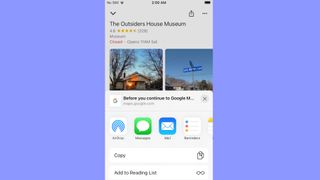
PC 및 Mac의 Google 지도에서 위치를 공유하는 방법
1. 위치를 클릭하거나 검색합니다. 그런 다음 왼쪽 상단 모서리(검색 표시줄 옆)에서 세 개의 수평선으로 된 메뉴 버튼을 클릭합니다 .
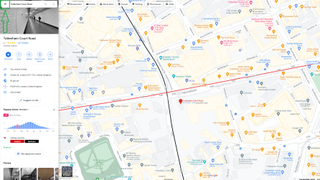
2. '지도 공유 또는 삽입'을 클릭합니다.
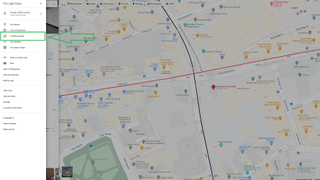
3. "링크 복사"를 클릭하여 위치 링크를 클립보드에 복사합니다. 이제 이것을 이메일, 메시지 또는 원하는 다른 공유 앱에 붙여넣을 수 있습니다.
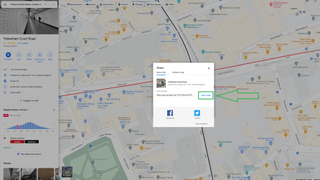
더 많은 Google 지도 도움말과 요령을 보려면 오프라인 Google 지도를 다운로드하는 방법 과 Google 지도로 거리를 측정하는 방법 에 대한 가이드도 준비했습니다 . 또한 Google 포토 사용 방법 과 같은 Google의 다른 서비스 사용에 대한 많은 가이드가 있습니다 . Gmail의 스마트 기능을 비활성화하고 추적을 방지하는 방법 도 알려드릴 수 있습니다 .
